将OpenWrt固件刷入路由器的方法有很多,有很简单的,也有非常复杂的,这主要取决于原路由器厂家的原始设定。有些厂家为了让用户使用原厂固件,它会给刷第三方固件设置重重障碍,让刷入新固件过程变得非常困难。也有一些厂家对第三方固件持开放态度,那它的刷入过程就会变得非常简单,跟升级原厂固件一样(So easy)。
特别申明:此过程有一定的风险性,如果操作不当有可能将原来的路由器变砖。建议拿一些老式的、家里已经不用的或者直接从二手市场购买便宜的路由器来进行练手,即使变砖了也不心疼。
实际上单单讲刷入方法就可以分很多篇幅的,但是现在是入门阶段,讲得太复杂,有些人就要打“退堂鼓”了,所以我会先向大家推荐一款,二手价格便宜、固件刷入方法又简单的路由器来做详细说明。TP-LINK公司出品的TL-WDR4310(国外类似型号为TL-WDR4300),配置情况如下:5个千兆网口(1个输入,4个输出),满足大部分家庭网络需求;750M双频无线(2.4G、5G),兼顾无线传输速度及穿墙能力;8M闪存加128M内存,支持最新版openwrt固件;2个usb2.0(要是有一个usb3.0会更好),便于后续功能拓展;当然最要紧的是,该型号路由器国内存量大,二手价格有吸引力(9成新,价格在50元左右)。上个图片先,再介绍具体刷入方法。


OpenWrt固件刷入过程:
1、根据上一篇文章”下载合适的OpenWrt固件“,下载最新支持固件:openwrt-19.07.4-ath79-generic-tplink_tl-wdr4310-v1-squashfs-factory.bin;
2、将下载的固件更名为:wdr4310v1_en_3_14_3_up_boot(201009).bin,名称不一定完全一样,但大致是这个格式,路由器自带的升级程序才能识别,允许进行升级;
3、路由器通电后连接电脑,在浏览器地址上输入:192.168.1.1,输入账号和密码(初始账号为admin,密码也为admin),进入tp-link设置页面;
4、点击左列菜单中的”系统工具“,再点”软件升级“,再点”选择文件“,将更名后文件选中,见下图:
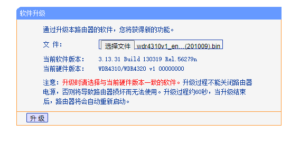
注意:如果原固件进行过升级,有可能无法进行OpenWrt的固件升级。我测试时原厂固件版本是3.13.31,按以上方法升级没问题。
5、点”升级“按钮,就可以刷入新的固件了,系统会自动重启,重启完成后,再回到浏览器界面,输入:192.168.1.1,就能进入OpenWrt的设置界面了。
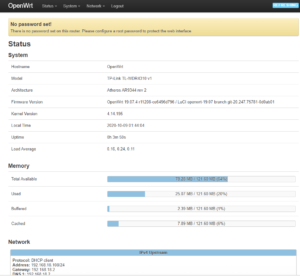
怎么样?是不是感觉还是挺简单的。